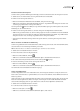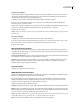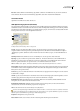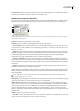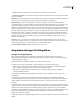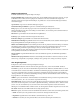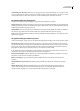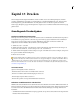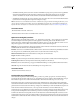Operation Manual
ILLUSTRATOR CS3
Benutzerhandbuch
394
• Soll Bildmaterial nicht gedruckt, aber dennoch auf der Zeichenfläche angezeigt oder exportiert werden, doppelklicken
Sie im Ebenenbedienfeld auf einen Ebenennamen. Deaktivieren Sie im Dialogfeld „Ebenenoptionen“ die Option
„Drucken“ und klicken Sie auf „OK“. Der Ebenenname wird daraufhin im Ebenenbedienfeld kursiv dargestellt.
• Soll Bildmaterial erstellt werden, das weder gedruckt noch exportiert wird, selbst wenn es auf der Zeichenfläche sichtbar
ist, aktivieren Sie im Dialogfeld „Ebenenoptionen“ die Option „Vorlage“.
Hinweis: Sie können in einem Dokument auch mehrere Schnittbereiche festlegen und dann im Dialogfeld „Drucken“ jeweils
einen der Bereiche zum Drucken auswählen. Es wird nur das Bildmaterial gedruckt, das sich innerhalb des Schnittbereichs
befindet. Ein Video zum Definieren von Schnittbereichen für das Drucken finden Sie unter www.adobe.com/go/vid0213_de.
Verwandte Themen
„Ebenenbedienfeld – Übersicht“ auf Seite 206
„Erstellen, Bearbeiten und Löschen von Schnittbereichen“ auf Seite 37
Optionen im Dialogfeld „Drucken“
Alle Optionskategorien im Dialogfeld „Drucken“ – von „Allgemein“ bis „Übersicht“ – sind so aufgebaut, dass Sie anhand
der einzelnen Optionen durch den gesamten Druckvorgang für ein Dokument geleitet werden. Möchten Sie einen
Optionssatz anzeigen, wählen Sie links im Dialogfeld den Namen des Satzes aus. Viele dieser Optionen werden von dem
Startprofil vorgegeben, das Sie wählen, wenn Sie mit der Arbeit an einem Dokument beginnen.
Allgemein Legen Sie das Papierformat, die Papierausrichtung und die Anzahl der zu druckenden Seiten fest, skalieren Sie
das Bildmaterial und wählen Sie die zu druckenden Ebenen aus.
Einrichten Geben Sie an, wie das Bildmaterial beschnitten werden soll, ändern Sie die Platzierung des Bildmaterials auf der
Seite und geben Sie an, wie Bildmaterial gedruckt werden soll, das nicht auf eine einzelne Seite passt.
Marken und Anschnitt Wählen Sie Druckermarken aus und legen Sie den Anschnitt fest.
Ausgabe Erstellen Sie Farbseparationen.
Grafiken Legen Sie die Druckoptionen für Pfade, Schriftarten, PostScript-Dateien, Verläufe, Gitter und Farbübergänge fest.
Farbmanagement Wählen Sie ein Farbprofil und eine Renderpriorität für das Drucken aus.
Erweitert Steuern Sie die Reduzierung (oder ggf. die Pixelbildumwandlung) von Vektorgrafiken während des Druckens.
Übersicht Zeigen Sie eine Übersicht der Druckeinstellungen an und speichern Sie sie.
Verwandte Themen
„Erstellen neuer Dokumente“ auf Seite 33
Druckerauflösung und Rasterweite
Die Druckerauflösung wird als Anzahl der Farbpunkte pro Zoll (Dots per Inch, dpi) gemessen. Die meisten Desktop-
Laserdrucker arbeiten mit einer Auflösung von 600 dpi, Belichter mit 1200 dpi und höher. Tintenstrahldrucker erzeugen
keine Punkte im engeren Sinn, sondern einen Tintenstrahl; sie haben meist eine Auflösung von 300 bis 720 dpi.
Beim Drucken auf Desktop-Laserdruckern und insbesondere auf Belichtern muss auch die Rasterweite berücksichtigt
werden. Hierbei handelt es sich um die Anzahl der Rasterzellen pro Zoll, mit denen Graustufenbilder und Farbseparationen
gedruckt werden. Die Rasterweite wird in Linien pro Zoll (lpi) bzw. Zellenlinien pro Zoll in einem Halbtonraster gemessen.
Durch einen hohen Wert für die Rasterweite (z. B. 150 lpi) werden die Punkte, aus denen ein Bild besteht, eng
zusammengesetzt, um das Bild im Druck genauer wiederzugeben. Durch einen niedrigen Wert für die Rasterweite (60 lpi
bis 85 lpi) werden die Bildpunkte weiter auseinander gesetzt und es wird ein gröberes Bild erzeugt. Die Rasterweite
bestimmt auch die Größe der Rasterpunkte. Bei einer hohen Rasterweite werden kleine Bildpunkte verwendet, bei einer
niedrigen Rasterweite dagegen große. Der wichtigste Faktor bei der Festlegung der Rasterweite ist die Art der verwendeten
Druckmaschine. Wenden Sie sich an Ihre Druckerei, um die optimale Rasterweite für die verwendete Druckmaschine zu
erfragen.